Líbí se mi téma HD škálování v linuxových desktopech. Stejně jako písma je to jedna z nejvíce opomíjených oblastí uživatelské zkušenosti v prostoru Tux. Celkově vzato je plazma jediné prostředí, které se dobře škáluje. Ostatní stolní počítače si tak nějak rozumějí s celočíselným škálováním, úpravami DPI písma, a pokud budete mít štěstí, s nějakým zlomkovým škálováním s 25% přírůstky a podobně.
Věci jsou mimořádně zajímavé, když používáte plazmu s nenativními aplikacemi, tj. věcmi, které přesahují výchozí sadu plazmy. Mluvil jsem o tom ve svém prvním článku o HD škálování v Plasmě, kde jsem vám ukázal spoustu vylepšení pro software, jako je Firefox, Chrome, staré věci GTK2 a tak. Nyní vám chci vysvětlit a ukázat, jak škálovat snímky v těch scénářích, kde škálování nefunguje dobře hned po vybalení. Následujte mě.
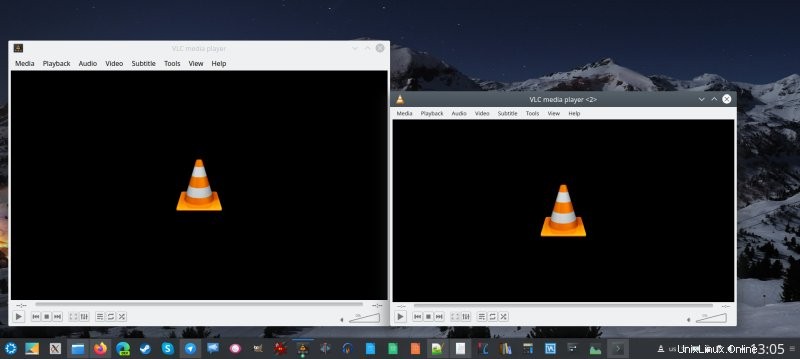
Odmítnutí odpovědnosti
Než se s chutí a nadšením pustíme dál, ujasněme si pár věcí. Za prvé, jsem zapojen do projektu snap, proto byste měli očekávat, že tento článek bude zaujatý, a proto opatrně, se špetkou soli, berte nebo ignorujte mé rady. Uvědomte si však, že tento článek píšu bez jakéhokoli konkrétního explicitního nebo implicitního vztahu k mé práci. Tento tutoriál je součástí mé série článků o HD škálování v Linuxu a budou zde další, které se dotknou různých desktopů, nástrojů a čehokoli jiného, včetně Gnome desktopu, UHD obrazovek a dalších. Od nynějška končí vše a jakýkoli vztah k tomu, co dělám profesionálně.
Dva, v ideálním případě, bez ohledu na to, o jaké technologii mluvíme, by mělo vše fungovat hladce a perfektně. Ale z mnoha důvodů tomu tak není. Za třetí, důvodem, proč jsou snapy zajímavé, je to, že jde o samostatné aplikace navržené tak, aby běžely izolované od základního systému. To přináší důležitou otázku integrace snap-to-system. Jak snímky získávají a používají globální nastavení, jako jsou motivy, ikony, hodnota DPI a tak dále?
Odpověď na tuto otázku je poměrně složitá. V některých případech tato nastavení získávají a používají bez problémů. Skutečný výsledek také závisí na tom, jak jsou konkrétní snímky zabaleny. TL;DR:Mohou existovat snímky, které ve výchozím nastavení nezbytně „neuvidí“ nebo „nevyzvednou“ vámi vybranou konfiguraci plochy.
V podstatě se to neliší od toho, co jsme viděli u Chrome bez uchopení v předchozím článku. Jediný rozdíl je JAK se použijí příslušná nastavení. Náhodou na svém Slimbooku používám stejné vylepšení škálování s Microsoft Edge, přesně stejným způsobem jako vylepšení, která jsem představil s Chrome před dvěma lety. Musíme se zaměřit na skutečnou technickou implementaci změny, a proto máme tento malý návod.
Problém podrobněji
Dobře. Nyní tedy problém, kterému čelíte:aplikace při instalaci pomocí tradičního balíčkovacího mechanismu Linuxu se může na vaší ploše škálovat jinak než stejná aplikace nainstalovaná jako blesk. Příklad:VLC. Ale ne jen tak. Zajímavé však je, že VLC je aplikace založená na Qt.
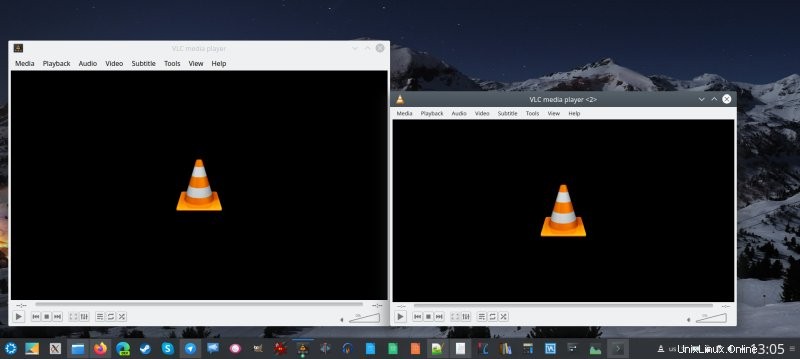
Řešení
Jako koncový uživatel můžete snapu (VLC) sdělit, aby použil jiný faktor měřítka. Je to stejné, jako jsme to udělali s prohlížeči v předchozím cvičení. Musíme najít a upravit soubor plochy VLC. Standardní linuxové aplikace uchovávají soubory plochy pod /usr/share/applications. Snapy ukládají své pod:
/var/lib/snapd/desktop/applications
Nyní musíme otevřít soubor vlc_vlc.desktop a změnit řádek Exec. Změna se však liší od toho, co jsme používali s Google Chrome. Důvodem je, že VLC je zabalen pomocí jiné sady technologií a příznak, který je použitelný pro prohlížeče založené na Chromiu, zde neplatí. Pokud to zkusíte s příznakem device-scale-factor a force-device-scale-factor, zobrazí se chyba:
vlc:neznámá možnost nebo chybí povinný argument '--force-device-scale-factor=1.25'
Místo toho potřebujete QT_SCALE_FACTOR. Tip, toto je použitelné pro všechny přiměřeně moderní aplikace založené na Qt. Nyní upravte řádek Exec v souboru plochy z níže uvedeného:
Exec=env BAMF_DESKTOP_FILE_HINT=/var/lib/snapd/desktop/applications/vlc_vlc.desktop /snap/bin/vlc %U
Na tento řádek zde:
Exec=env BAMF_DESKTOP_FILE_HINT=/var/lib/snapd/desktop/applications/vlc_vlc.desktop QT_SCALE_FACTOR=1,XX /snap/bin/vlc %U
Můžete například použít jakékoli měřítko, například 1,16 nebo 1,25 nebo cokoli jiného.
Alternativní implementace
Pokud vás nebaví upravovat tyto soubory (potřebujete také sudo), můžete si vytvořit vlastní spouštěč obalů aplikace. Jednořádkový něco jako:
QT_SCALE_FACTOR=1,25 snap run vlc
To pak můžete vložit do svého vlastního skriptu nebo zkratky. Podobně si můžete vytvořit svůj vlastní spouštěč nabídky Plasma (položka). Jak jsem nastínil ve svém článku Plasma is úžasné, toto desktopové prostředí je šíleně flexibilní a přátelské a můžete si vyladit cokoli a vše, co chcete. Mimo jiné můžete v systémové nabídce ručně přidávat nové položky aplikace.
Klikněte pravým tlačítkem na ikonu nabídky> Upravit aplikace. Poté klikněte na Nová položka a vyplňte pole napravo potřebnými informacemi. Můžete zkopírovat data z jakýchkoli existujících záznamů VLC a dokonce nastavit vlastní ikonu, pokud chcete, takže můžete snadno rozlišovat mezi různými edicemi. Nejdůležitější je nastavit příkaz na položku, kterou máme výše. Můžete také použít proměnnou prostředí QT_FONT_DPI nebo DPI jako jiný způsob škálování programu.
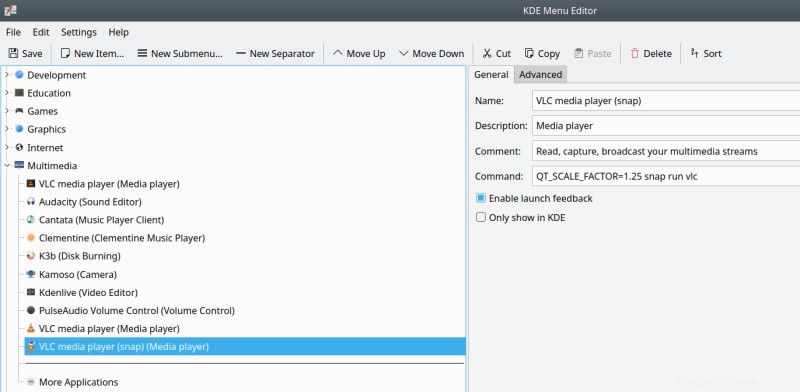
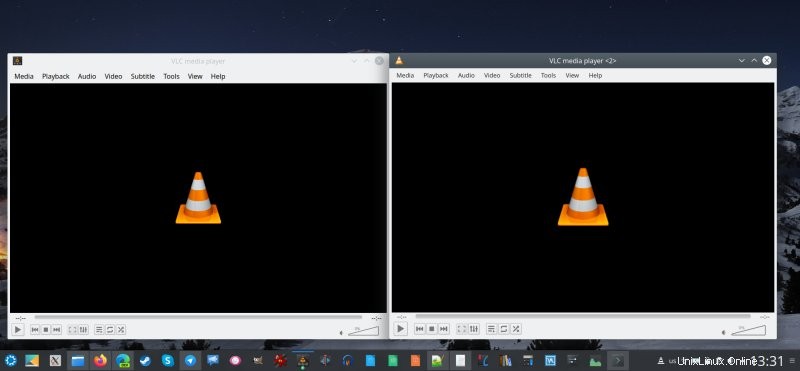
Další aplikační rámce
VLC je jen jedním z mnoha typů aplikací, které by mohly být ovlivněny. Pro prohlížeče založené na Chromiu a aplikace Electron můžete použít stejný trik, který jsme vyzkoušeli s Chrome (a Edge). Přidejte příznak(y) měřítka na řádek Exec. Můžete zkusit jedno, druhé nebo obojí:
--device-scale-factor=1,25
--force-device-scale-factor=1,25
Pro aplikace založené na GTK3 můžete použít následující proměnnou prostředí:
export GDK_SCALE="new value"
Z velké části by to mělo pokrýt většinu programů, se kterými se při každodenním používání setkáte. Je také docela možné, že nebudete mít žádné problémy. Ale pokud to uděláte, Qt, GTK a Electron jsou skutečně nejběžnějšími způsoby, jak se v dnešní době vytváří software. Nyní, pokud vás zajímají některé další typy aplikací a potřebné změny, wiki Arch Linux má OBROVSKÝ seznam vylepšení a různé způsoby, jak můžete změnit škálování HD - to lze použít s nebo bez snapů.
Závěr
Zatímco HD displeje existují již nějakou dobu, skutečné problémy s HD používáním jsou stále před námi. Máte-li například dostatečně velký monitor, možná nikdy nebudete mít pocit, že prvky rozhraní jsou příliš malé na to, abyste se obtěžovali dolaďováním faktoru měřítka. Ale v situacích, kdy to potřebujete, se věci tak nějak rozpadnou. Není to jen Linux – také jsem měl spoustu problémů s HD škálováním ve Windows. V tomto ohledu je Plasma v této hře opravdu napřed.
Pokud jde o HD věci, pokryli jsme různé prohlížeče, dotkli jsme se několika aplikací GTK2 a GTK3. Hej, dokonce jsem vám ukázal, jak změnit měřítko a/nebo DPI pro aplikace WINE, jupí, jupí. Nyní jsme probrali i snímky. Na první pohled se věci mohou zdát cizí nebo složité, ale ve skutečnosti tomu tak není. Další na seznamu? Gnome a poté zařízení 4K. A také zde vstupujete. Pokud máte nějaké požadavky, dotazy nebo návrhy, řekněte jim. Ve světě Linuxu existuje spousta dalších frameworků a nástrojů a my je musíme všechny prozkoumat. Každopádně doufejme, že to bylo užitečné a zábavné cvičení. Uvidíme se.